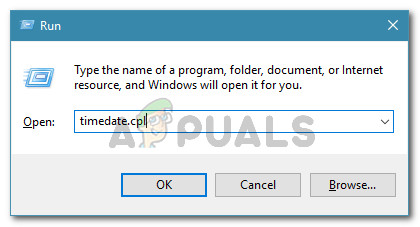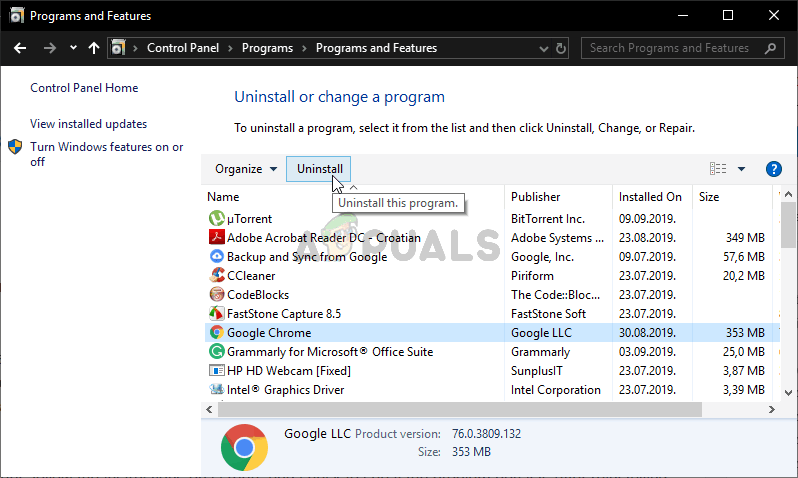NET_CERT_SYMANTEC_LEGACY خرابی اس وقت ہوتی ہے جب متاثرہ صارفین کسی ایسی ویب سائٹ پر جانے کی کوشش کرتے ہیں جس میں سیکیورٹی سرٹیفکیٹ میں مسئلہ ہوتا ہے۔ یہ غلطی کا کوڈ اس بات کا ثبوت ہے کہ کروم سائپر کی وجہ سے سرٹیفکیٹ کو غیر محفوظ سمجھتا ہے۔

کروم خرابی کا کوڈ neterr_cert_symantec_legacy
کیا وجہ ہے NET_CERT_SYMANTEC_LEGACY غلطی؟
- غلط وقت اور تاریخ - جیسا کہ معلوم ہوتا ہے ، سب سے عام وجوہات میں سے ایک جو خاص ویب صارفین کے لئے اس پریشانی کا سبب بنے گی اس کی وجہ غلط وقت اور تاریخ ہے۔ صورت میں تاریخ اور وقت بند ہے ، سیکیورٹی سرٹیفکیٹ کی توثیق نہیں ہوگی۔ اس معاملے میں ، آپ اس بات کو یقینی بناتے ہوئے اس مسئلے کو حل کرسکتے ہیں کہ تاریخ ، وقت اور وقت کی زون کو مناسب قدروں پر سیٹ کیا گیا ہے تاکہ سیکیورٹی سرٹیفکیٹ قبول ہوجائے۔
- براؤزر کا ورژن لیگیسی سکیورٹی سرٹیفکیٹ کو قبول نہیں کرتا ہے - اس بات کو ذہن میں رکھیں کہ کروم کے ورژن 66 than سے بھی زیادہ نئے ورژن لیسیسی سیمنٹک سرٹیفکیٹ کو قبول نہیں کریں گے۔ اگر آپ کروم کو استعمال کرنے کے خواہاں ہیں تو آپ کو اپنے موجودہ کروم کے ورژن کو ان انسٹال کرنے اور پرانے ورژن میں ڈاون گریڈ کرنے کی ضرورت ہوگی جو سیمنٹیک کی میراثی سیکیورٹی سرٹیفکیٹ کو مسترد نہیں کرے گی۔
NET CERT SYMANTEC LEGACY غلطی کو درست کرنا
1. تاریخ اور وقت کو تبدیل کرنا
چونکہ یہ متعدد متاثرہ صارفین کے ذریعہ دستاویزی کیا گیا ہے ، ایک انتہائی اختتامی صارف وجوہ سے یہ نتیجہ اخذ کیا جاسکتا ہے NET_CERT_SYMANTEC_LEGACY غلطی ایک غلط وقت اور تاریخ ہے۔ اگر وقت اور تاریخ ختم ہوجائے تو ، حفاظتی سرٹیفکیٹ کی توثیق نہیں کی جائے گی اور آپ کو ویب سائٹ تک رسائی سے روکا جائے گا ، چاہے سیمنٹیک سرٹیفکیٹ اصل میں بھی درست ہو۔
زیادہ تر معاملات میں ، خراب ٹائم اسٹیمپ کی وجہ سے براؤزر کی درخواستیں ناکام ہوجائیں گی اور کنکشن کو قائم ہونے سے روکا جائے گا۔ اگر ایسا ہوتا ہے تو ، واحد قابل عمل درست تاریخ ، وقت اور وقت کے زون کو مناسب اقدار میں تبدیل کرنا ہے تاکہ سیمنٹیک سیکیورٹی سرٹیفکیٹ قبول کر لیا ہے۔
یہاں آپ کو کرنے کی ضرورت ہے۔
- دبائیں ونڈوز کی + R کھلنا a رن ڈائلاگ باکس. اگلا ، ٹائپ کریں ‘timedate.cpl’ رن باکس کے اندر اور دبائیں داخل کریں کھولنے کے لئے تاریخ اور وقت ونڈو
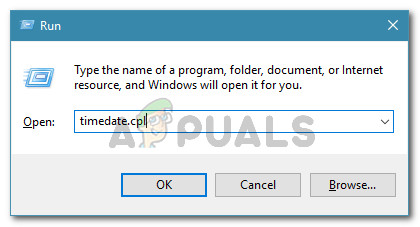
تاریخ اور وقت کی ونڈو کھولنا
- آپ کے اندر جانے کا انتظام کرنے کے بعد تاریخ وقت ونڈو ، پر جائیں تاریخ اور وقت سب سے اوپر والے مینو سے ٹیب۔ اگلا ، پر کلک کریں تاریخ اور وقت تبدیل کریں اگلے مینو کو کھولنے کے ل.

صحیح تاریخ اور وقت کا تعین کرنا
- کے اندر تاریخ وقت مینو ، کیلنڈر تک رسائی حاصل کریں اور صحیح تاریخ منتخب کریں۔ ایسا کرنے کے بعد ، پر جائیں وقت آپ جس ٹائم زون میں رہتے ہو اس کے مطابق باکس بنائیں اور مناسب وقت طے کریں۔

وقت اور تاریخ میں ترمیم کرنا
- یہ یقینی بنانے کے لئے کہ آپ کی گھڑی دوبارہ تبدیل نہیں ہوتی ہے ، اس پر کلک کرکے ٹائم زون کو درست قدر میں تبدیل کرنا یقینی بنائیں ٹائم زون کو تبدیل کریں .
- ہر ترمیم کے نفاذ کے بعد ، اپنے کمپیوٹر کو دوبارہ شروع کریں اور دیکھیں کہ اگلے آغاز پر مسئلہ حل ہوجاتا ہے۔
اگر آپ ابھی بھی اس کا سامنا کر رہے ہیں NET_CERT_SYMANTEC_LEGACY تاریخ اور وقت کو مناسب اقدار (یا یہ طریقہ لاگو نہیں تھا) میں تبدیل کرنے کے بعد بھی غلطی ، ذیل میں اگلے ممکنہ حل پر جائیں۔
2. کروم کے پرانے ورژن میں ڈاونگریڈ
ایک اور ممکنہ طے جو آپ کو فرسودہ Symantec سیکیورٹی سرٹیفکیٹ کے ذریعہ توثیق شدہ ویب سائٹوں کا دورہ کرنے کی اجازت دے گی وہ ہے کروم کے سابقہ ورژن میں - جس میں وہی تبدیلیاں شامل نہیں ہیں جو سرٹیفکیٹ کو غلط بنا دیتی ہیں۔
یہ آپ کے سسٹم کو کسی مخصوص براؤزر کی تلاش کے ل. خطرے سے دوچار چھوڑ سکتا ہے ، لیکن اگر آپ گوگل کروم کو استعمال کرنے کے خواہاں ہیں تو اس مسئلے کو حل کرنے میں آپ کی مدد کرے گا۔
یاد رکھیں کہ اس تبدیلی کو صرف بلڈ ورژن 66 کے ساتھ نافذ کیا گیا تھا۔ لہذا ، اگر آپ اپنے ورژن کو 66 یا اس سے زیادہ ورژن میں ڈاون گریڈ کرنے کا انتظام کرتے ہیں تو ، کروم کو اب اس میراث کی وجہ سے سائمنٹک سرٹیفکیٹ غیر محفوظ ہیں۔
یہاں ’ایک فوری ہدایت نامہ ہے کہ اس مسئلے کو حل کرنے کے ل Chrome پرانے کروم ورژن میں کس طرح ڈاون گریڈ کیا جائے Neterr_Cert_Symantec_Legacy غلطی:
- یقینی بنائیں کہ گوگل کروم اور ہر وابستہ مثال بند ہے۔
- دبائیں ونڈوز کی + R کھلنا a رن ڈائلاگ باکس. اگلا ، ٹائپ کریں ‘appwiz.cpl’ اور دبائیں داخل کریں کھولنے کے لئے پروگرام اور خصوصیات ونڈو

پروگرام اور خصوصیات کھولنا
- ایک بار جب آپ اندر داخل ہوجائیں پروگرام اور خصوصیات مینو ، انسٹال کردہ ایپلی کیشنز کی فہرست میں نیچے سکرول کریں اور اپنا پتہ لگائیں کروم تنصیب ایک بار جب آپ اسے دیکھ لیں ، تو اس پر دائیں کلک کریں اور منتخب کریں انسٹال کریں نئے شائع شدہ سیاق و سباق کے مینو سے۔
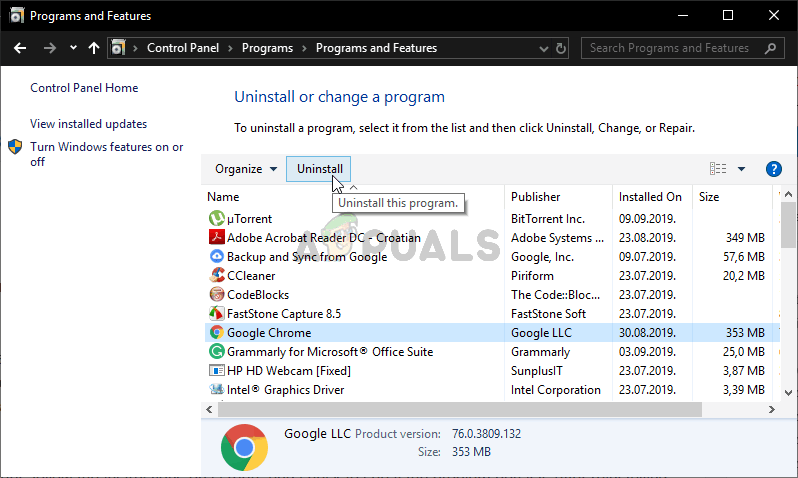
گوگل کروم کو ان انسٹال کر رہا ہے
- ان انسٹالیشن مینو سے ، اسکرین پر آپ کے موجودہ کروم ورژن کو ان انسٹال کرنے کے طریقہ کار کو مکمل کرنے کے اشارے پر عمل کریں۔
- آپریشن مکمل ہونے کے بعد ، اپنے کمپیوٹر کو دوبارہ اسٹارٹ کریں اور اگلی اسٹارٹپ مکمل ہونے کا انتظار کریں۔
- اگلے آغاز کے تسلسل کے بعد ، اس لنک پر جائیں ( یہاں ) کروم ورژن 65.0.3325.181 ڈاؤن لوڈ کرنے کیلئے اپنے پہلے سے طے شدہ براؤزر کے ساتھ۔
- قابل عمل تنصیب کھولیں ، پھر پرانے Chrome ورژن کی انسٹالیشن مکمل کرنے کے لئے اسکرین پر اشارے پر عمل کریں۔
- ایک بار جب انسٹالیشن مکمل ہوجائے تو ، وہ ویب سائٹ لانچ کریں جو پہلے میں ناکام ہو چکی تھی NET_CERT_SYMANTEC_LEGACY غلطی دیکھنے میں اگر مسئلہ حل ہو گیا ہے۔
اگر اسی غلطی کا پیغام جاری ہے تو ، ذیل میں اگلے ممکنہ حل پر جائیں۔
3. ایک مختلف براؤزر کا استعمال کرتے ہوئے
یہ بات ذہن میں رکھیں کہ کروم اس غلطی کا اصل آغاز کنندہ ہے۔ ایسا اس لئے ہوتا ہے کہ کروم ورژن 66 کے ساتھ شروع ہوتے ہی ، براؤزر لیگیسی سیمنٹک سرٹیفکیٹ پر خودبخود اعتماد کرنے کے لئے تشکیل شدہ ہے۔
اگر آپ کروم o کو دبانے سے آرام نہیں کر رہے ہیں یا پرانے ورژن جو خود بخود میراثی سرٹیفکیٹ سرٹیفکیٹ کو مسترد کرنے کے لئے تشکیل نہیں کیا گیا ہے تو ، آپ کے پاس موجود آخری پوائنٹ فکس ایک ایسے براؤزر میں ہجرت کرنا ہے جس میں سیکیورٹی کی سیٹنگوں کی طرح کی سیٹنگیں نہیں ہیں۔
یہ کئی متبادل ہیں جن پر آپ کو غور کرنا چاہئے۔ جب کروم کے خلاف ڈالا جاتا ہے تو ، وہاں میراثی سیمنٹیک سرٹیفکیٹ کے ساتھ سختی نہیں ہوتی ہے اور آپ کو ان ویب سائٹوں کا سامنا کیے بغیر ہی جانے کی اجازت دیتی ہے۔ NET_CERT_SYMANTEC_LEGACY غلطی:
- موزیلا فائر فاکس
- بہادر براؤزر
- اوپیرا
- وولڈی
4. ویب ماسٹر سے رابطہ کرنا
چونکہ مسئلہ سرٹیفیکیٹ کی عدم مطابقت سے پیدا ہوتا ہے ، لہذا ایک محدود تعداد موجود ہے جو آپ صارف کے آخری نقطہ نظر سے اس مسئلے کو روکنے کے لئے کرسکتے ہیں۔
اگر آپ کی تاریخ / وقت بند نہیں ہے اور آپ کوئی پرانا کروم ورژن (یا مزید مستحکم براؤزر میں منتقل کرنا) تیار نہیں کرتے ہیں تو ، اپنے موجودہ براؤزر کا استعمال کرتے ہوئے اس ویب پیج تک رسائی کا واحد موقع ویب سائٹ کے منتظم سے رابطہ کرنا ہے اور سیکیورٹی سرٹیفکیٹ کو اپ ڈیٹ کرنے کے لئے اس سے کہیں۔
ٹیگز گوگل کروم 3 منٹ پڑھا